首先删除注册表中HKEY_LOCAL_MACHINE和HKEY_CURRENT_USER下的Microsoft\Edge策略路径,若无效则重置浏览器个人资料,接着清除组策略文件并执行gpupdate /force更新,最后通过重命名%LocalAppData%\Microsoft\Edge文件夹重建用户数据以彻底解除组织管理限制。
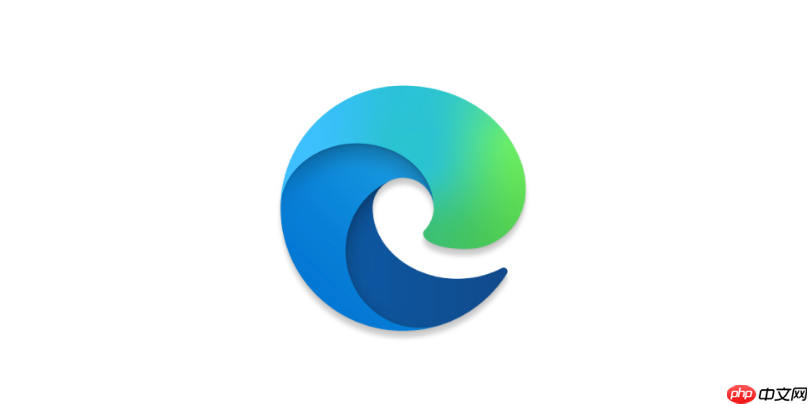
如果您在使用Edge浏览器时,发现其被标记为“由你的组织管理”,这通常意味着浏览器的某些设置已被策略锁定,导致您无法自行更改。以下是解除这些组织策略限制的多种方法。
本文运行环境:Dell XPS 13,Windows 11
浏览器的组织管理状态通常由Windows注册表中的特定键值设定。直接删除这些键值可以解除管理限制。
1、同时按下 Win + R 键打开“运行”对话框。
2、输入 regedit 并按回车,以打开注册表编辑器。
3、导航至以下路径:HKEY_LOCAL_MACHINE\SOFTWARE\Policies\Microsoft\Edge。
4、选中 Edge 文件夹,右键选择“删除”。
5、随后,导航至 HKEY_CURRENT_USER\SOFTWARE\Policies\Microsoft\Edge,并将该路径下的Edge文件夹也删除。
6、关闭注册表编辑器,并重启Edge浏览器查看效果。
如果注册表修改无效,重置浏览器的个人资料可以恢复所有被策略修改的设置,使其回到初始状态。
1、在Edge浏览器地址栏中输入 edge://settings/resetProfileSettings 并回车。
2、点击“将设置还原为其默认值”按钮。
3、在弹出的确认窗口中,勾选“清除固定标签页以外的内容”,然后点击“重置”。
4、等待重置完成,浏览器会自动重启。
对于专业版或企业版Windows系统,组策略对象(GPO)可能对浏览器进行了全局管理。需要手动清除相关文件并刷新策略。
1、在任务栏搜索框中输入 cmd。
2、右键点击“命令提示符”,选择“以管理员身份运行”。
3、依次执行以下命令,每输入一条请按一次回车:
RD /S /Q "%WinDir%\System32\GroupPolicyUsers"
RD /S /Q "%WinDir%\System32\GroupPolicy"
gpupdate /force
4、命令执行完毕后,重启计算机。
此方法通过备份并重建Edge的本地数据文件夹,彻底清除所有配置和策略缓存。
1、完全关闭Edge浏览器。可通过任务管理器结束所有名为 Microsoft Edge 的进程来确保关闭。
2、同时按下 Win + R 键,输入 %LocalAppData%\Microsoft\Edge 并回车。
3、将打开的文件夹 Edge 重命名为 Edge.bak。
4、重新启动Edge浏览器,此时会创建一个全新的用户数据文件夹。
5、登录您的Microsoft账户时,请勿同步扩展程序,仅选择同步密码和收藏夹等必要项目。
以上就是edge浏览器提示“由你的组织管理”怎么办 Edge浏览器解除组织策略限制的方法的详细内容,更多请关注php中文网其它相关文章!

Edge浏览器是由Microsoft(微软中国)官方推出的全新一代手机浏览器。Edge浏览器内置强大的搜索引擎,一站搜索全网,搜文字、搜图片,快速识别,帮您找到想要的内容。有需要的小伙伴快来保存下载体验吧!




Copyright 2014-2025 https://www.php.cn/ All Rights Reserved | php.cn | 湘ICP备2023035733号